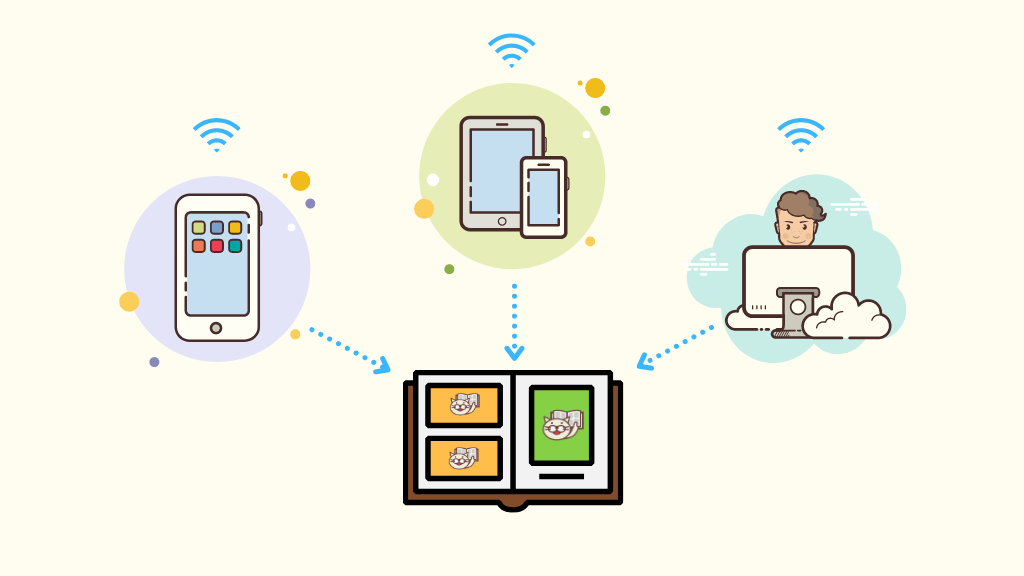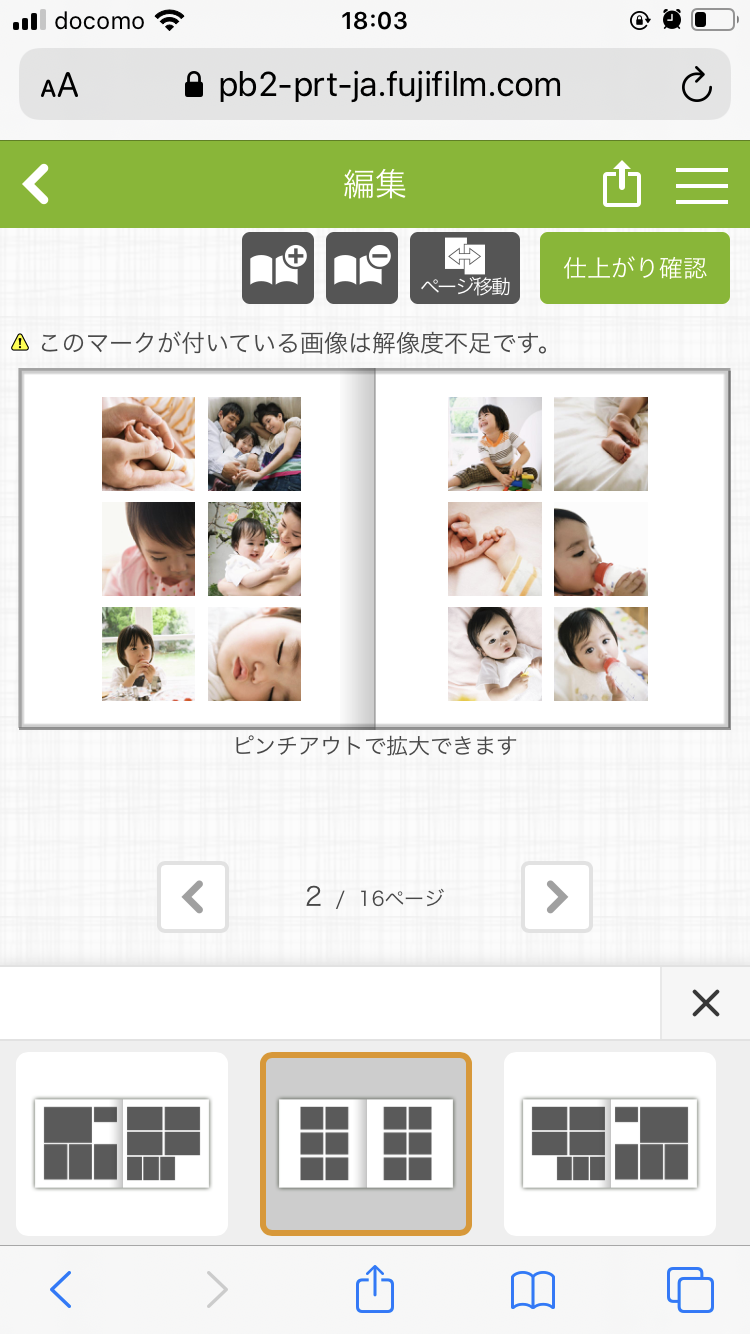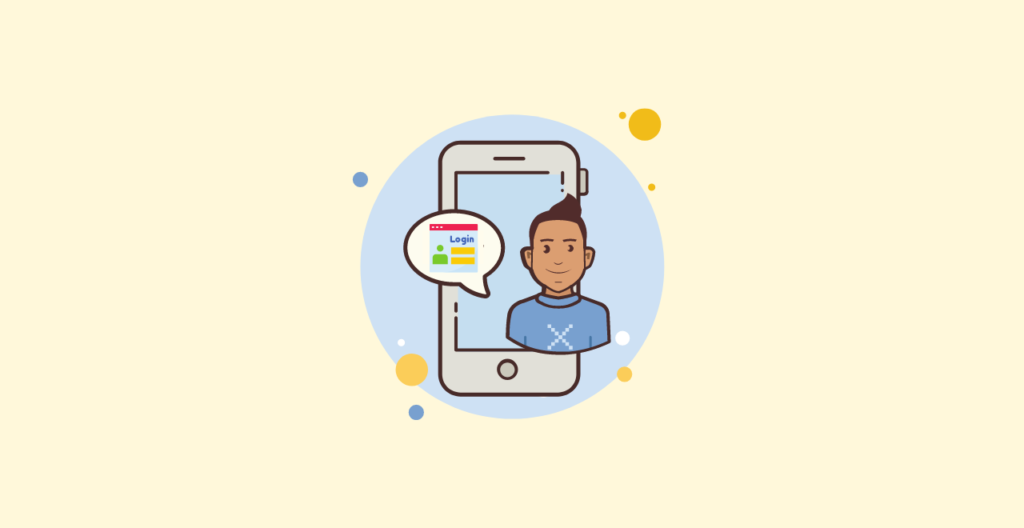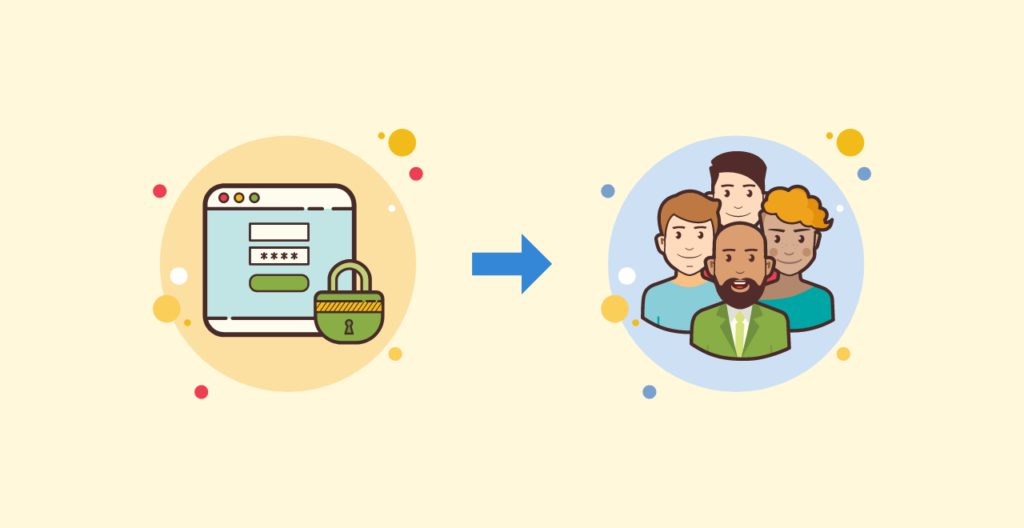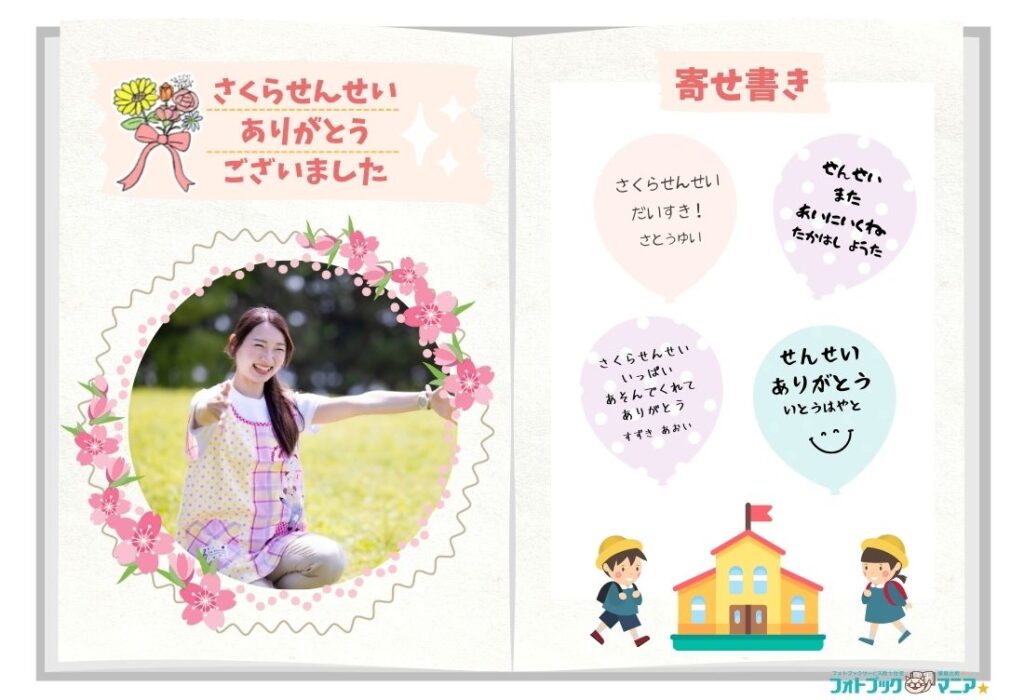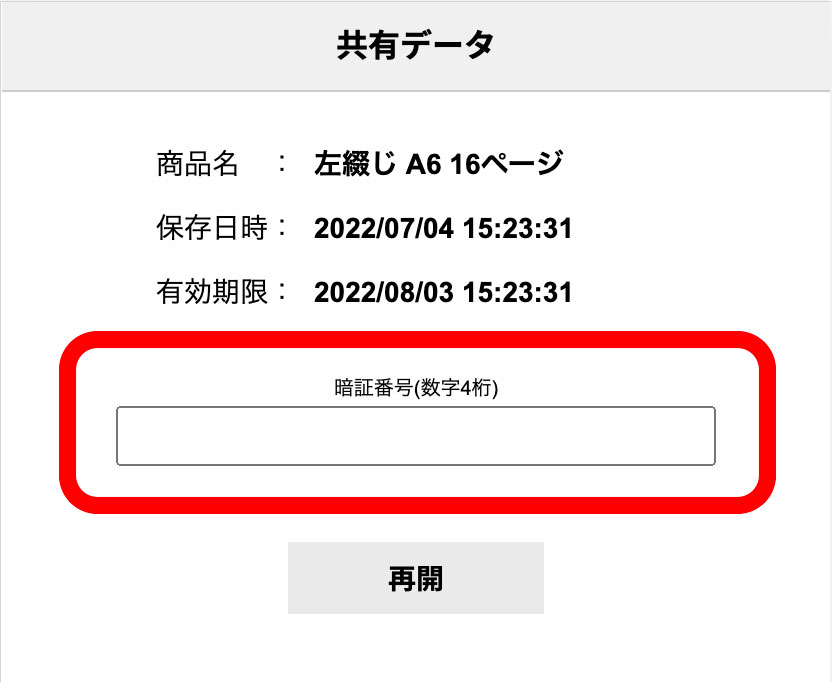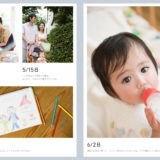卒業アルバムや卒園アルバム作り、職場や友達のグループ旅行のフォトブックなど、複数人が共同で1つのフォトブックを編集・共有できる方法を考えてみました。
目次
フォトブックを共同で編集する方法
\ まだ見てなかったら見てね! /
以下は、フォトブックを15年以上作り続けているフォトブックマニアが24社のフォトブックを同じ写真で制作し実際に比較した結果です【2024年最新】
参考:フォトブック24社を同じ写真で比較
 【2024年4月】フォトブックおすすめ24社を同じ写真で比較!【30%OFFクーポン有】
【2024年4月】フォトブックおすすめ24社を同じ写真で比較!【30%OFFクーポン有】
1、ウェブ上で編集ができるフォトブックを選ぶ
フォトブックにはウェブ上で編集(オンライン編集)ができるフォトブックと、
アプリやダウンロードソフトでしか編集できないフォトブックがあります。
複数人共同で1冊のフォトブックを編集したいときは、ウェブ上で編集(オンライン編集)ができるフォトブックを選びましょう。
例として富士フイルム ![]() には、Webソフト(簡単派)というオンライン編集ツールがあります。
には、Webソフト(簡単派)というオンライン編集ツールがあります。
ログインには「メールアドレス」「パスワード」の二点が必要で、これを共有すればウェブ編集(オンライン編集)にて、共同編集(複数名での編集)が可能です。
スマホからフォトブックを共同編集したい場合
スマホからも、オンライン編集ができるフォトブックならアカウントを共有することで共同編集ができます。
富士フイルムのフォトブックはスマホのオンライン編集にも対応していますので、iPhoneのSafariや、AndroidのChromeなどから注文できます。

富士フイルムのWebソフト(簡単派)で作成
※アプリからは共同編集できません。スマホから共同編集したい場合は、アプリではなく、ウェブ上のオンライン編集(Webソフト(簡単派))で作成しましょう。
2、グループ用のアカウントを新規作成
グループの代表・幹事・リーダーの方が、アカウントを新規作成しましょう。
アカウントの情報は全員が閲覧できますので、会員登録に必要な情報(※)がグループ全員に知られても差し支えない情報か確認してください。(※住所や電話番号など)
3、IDパスワードを共有する
作成したアカウントのIDとパスワードを、共同で編集したい人へ連絡しましょう。
パスワードの取り扱いには十分注意し、フォトブックが届いたら共有アカウントは削除しておくことをおすすめします。
共通のフォトブックを編集する時の注意
共通アカウント作成時の注意
過去に注文したことのあるアカウントを使うと、過去の注文履歴やアップロード済みの写真が表示されます。必ずグループ用に新規アカウントを取得されることをおすすめします。
共通でフォトブックを編集する際の注意
「同時間帯に編集を行わない」ように注意しましょう。Aさんが編集中の時間帯に、同時にBさんが編集&保存してしまうと、Bさんが編集した過程が上書きされてしまいます。
他の人と同じ時間帯に編集しないように、あらかじめそれぞれの編集時間・曜日を決めてしっかり守れば問題ありません。
1日目午前の編集はBさん、
1日目午後の編集はAさん、
2日目午前の編集はCさん
2日目午後の編集はDさん、
のように編集時間帯が被らないようスケジュールを決めておきましょう。
寄せ書き・メッセージページをいれるのもおすすめ
全員の寄せ書きやコメントを入れるページを作っておくのも良いですね。
また、以下のように寄せ書き用のスペースを開けておいて、あとで手書きできるようにしても良いです。
共同編集機能のついたフォトブックもある

富士フイルム「PhotoZINE BOOKタイプ」
富士フイルムの「PhotoZINE BOOKタイプ」には、「データを共有する」の機能があります。
これは、パスワードを設定したフォトブックデータを、共有者と共同編集できる優れたサービスです。
編集画面の「作品の共有」から、特定の第三者がフォトブックのデータを見たり編集したりできる、専用URLを発行します。共有したフォトブックは、共有者が「購入」することも可能です。
PhotoZINEのフォトブック共有URL発行方法
(1)PhotoZINEの公式サイトより、フォトブックを編集します。
- フォトブック編集画面にて「一時保存」した場合は、編集中データの共有ができます。(共有者も編集可能)
- フォトブック編集画面にて「注文画面へ」へ進んだ場合、注文データの共有ができます。(共有者は編集不可)
| 一時保存の場合 | 注文画面へ進んだ場合 |
|---|---|
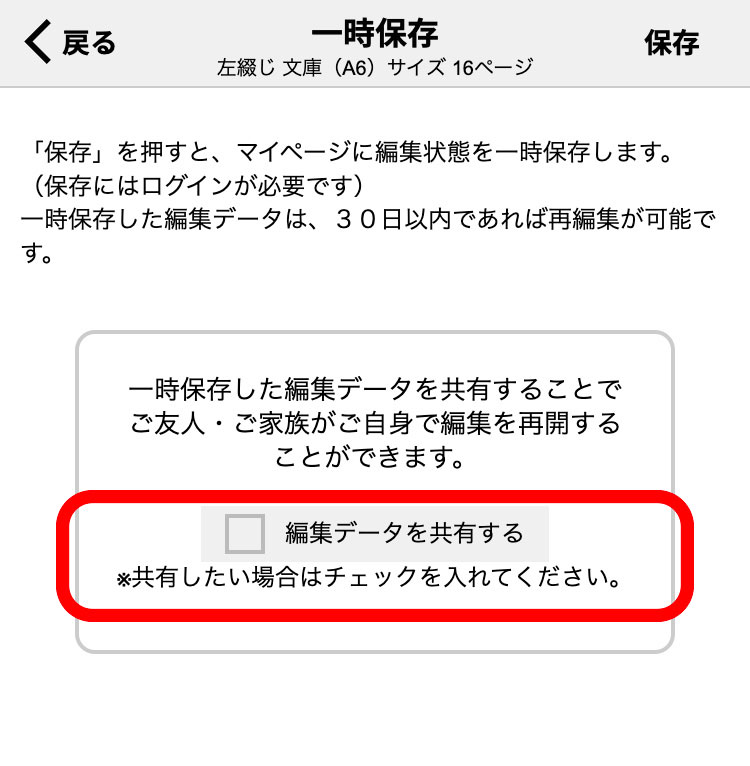 |
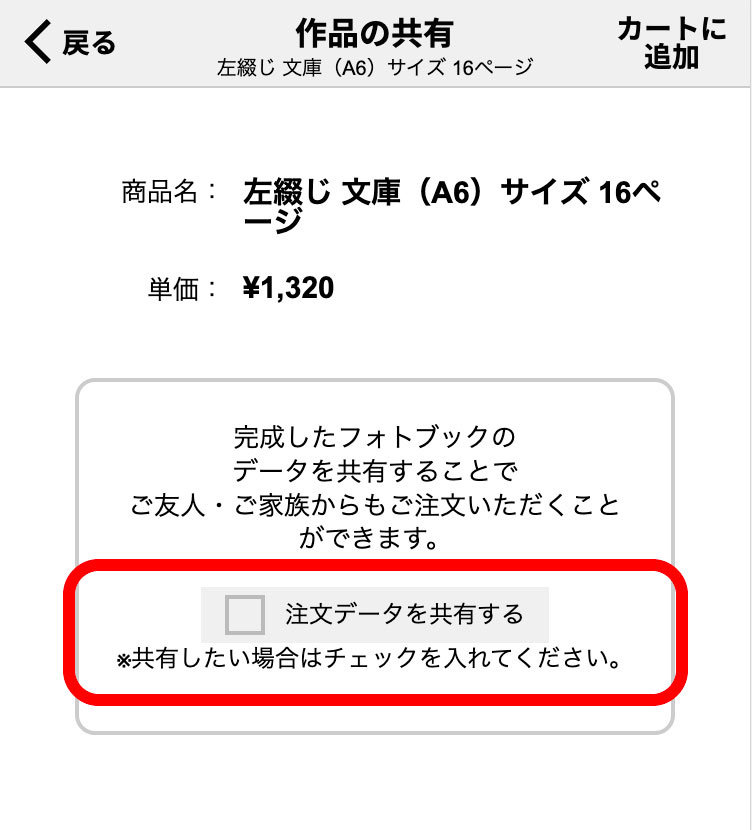 |
|
編集の途中で「一時保存」した場合、 |
編集後に「注文画面へ」に進んだ場合、 共有者がフォトブック編集不可 |
共同編集するには、編集の途中で「一時保存」します。
(2)「編集データを共有する」にチェックし、自分のメールアドレスと認証用のパスワードを入力します。
※メールアドレスに共有者のメールアドレスを入力すると、富士フイルムから直接共有者にメールが行きますので、自分の好きな連絡方法(LINEなど)でフォトブックのURLを送信したい場合は、自分のアドレスを入力した方が良いでしょう。
(3)入力画面にURLが表示されますので、念のためコピーしておきましょう。
(4)念のためコピーした共有URLに、自分でアクセスしてみましょう。
共有URLにアクセスすると、上掲のページになりますので、設定した暗証番号を入力しましょう。
正常にアクセスでき、編集が可能なことをチェックしたら、編集してもらいたい共同編集者にURLとパスワードを送りましょう。
まとめ
上記のようにオンライン編集(ウェブ編集)のできるフォトブックサイトを利用すれば、複数名でのフォトブック編集が可能になります。
「幼稚園・保育園の卒業記念に複数のママでフォトブック編集」
「旅行メンバーでそれぞれのデバイスから写真をアップロードして編集」
「グループごとにページを担当して編集」…
などなど、グループやチームで編集出来れば、フォトブックの利用法が広がりますね。